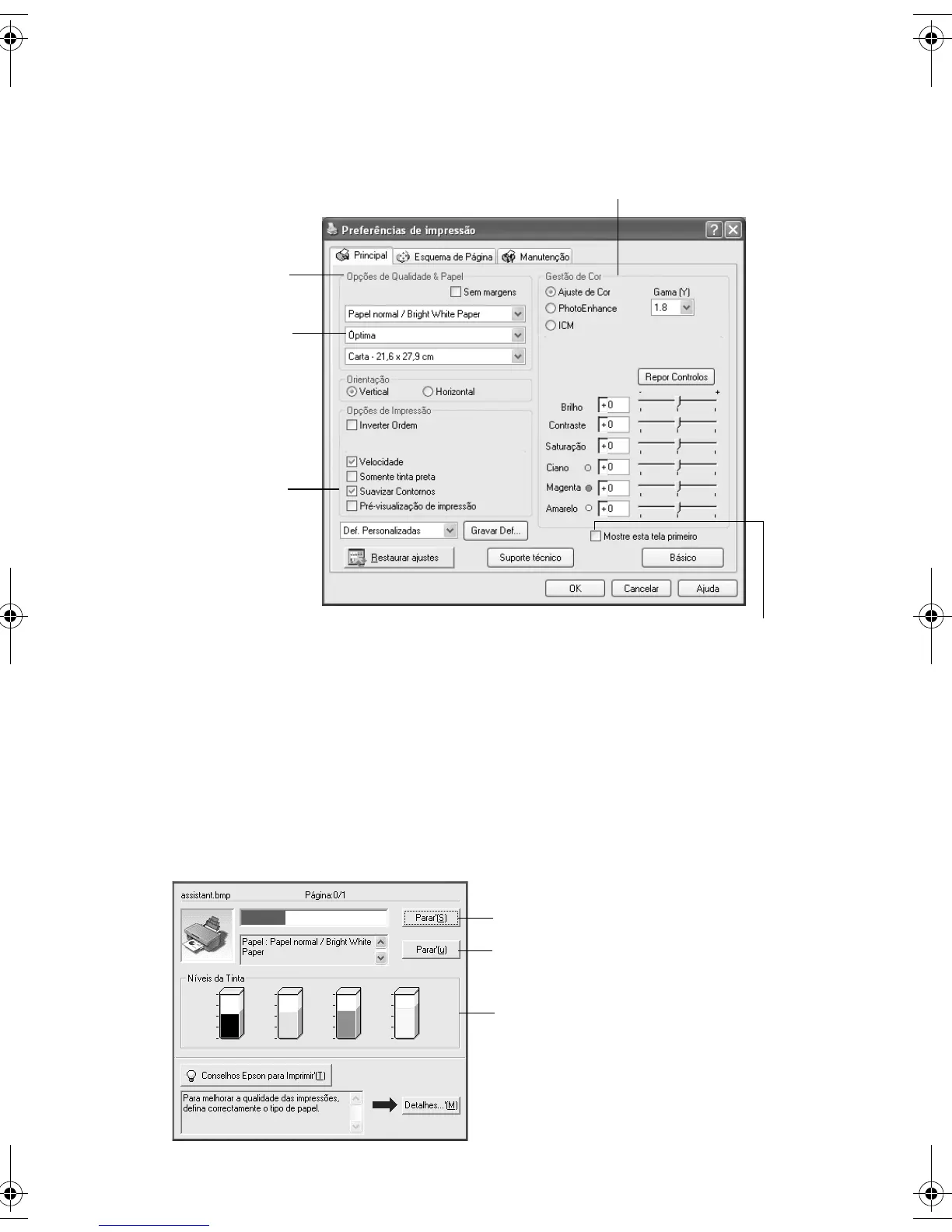Impressão no Windows 23
6. Para visualizar mais opções de impressão, clique no botão
Avançado.
Em seguida, selecione as seguintes configurações, conforme necessário:
Observação:
Para obter mais informações sobre configurações avançadas ou saber como
salvá-las como grupo para reutilizá-las posteriormente, clique em ? ou em Ajuda.
7. Para alterar as configurações de layout, clique na guia Esquema de Página e
selecione as configurações conforme necessário.
8. Clique em
OK para salvar as configurações e clique em OK ou em Imprimir
para iniciar a impressão. Esta janela aparecerá, indicando o status da tarefa.
Selecione um método de gerenciamento de cores. (Para selecionar
a opção Sem ajuste de cores, clique primeiro em ICM.)
Clique aqui para
selecionar o recurso
Photo RPM para a
melhor qualidade de
impressão em
determinados tipos
de papel.
Selecione as opções
de impressão,
conforme necessário.
Selecione as opções
de qualidade e papel
necessárias.
Clique aqui para ver a tela Avançado sempre
que acessar as configurações de impressão.
Clique aqui para cancelar a impressão.
Interrompa ou retome
a impressão.
Verifique aqui os níveis
de tinta atuais.
CX4600.book Page 23 Wednesday, June 23, 2004 12:03 PM